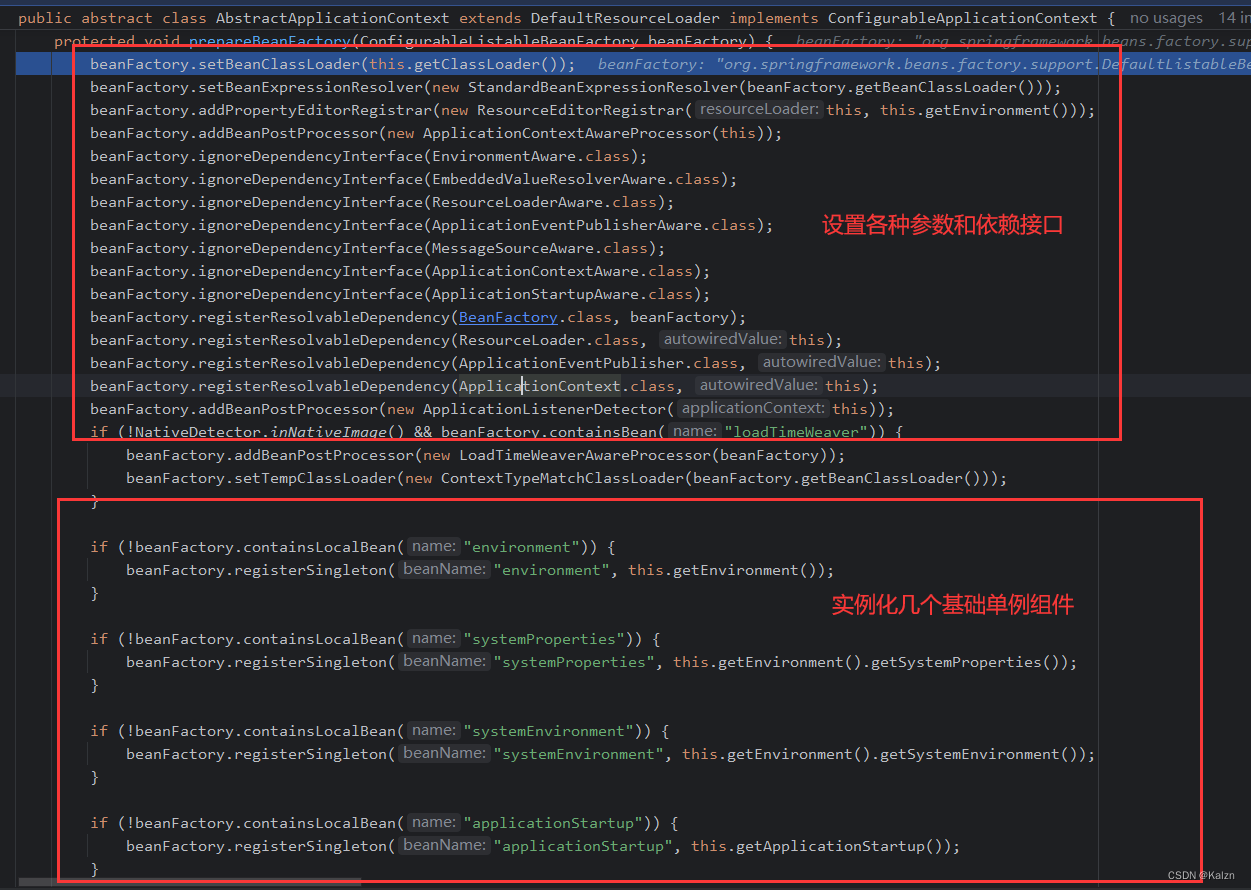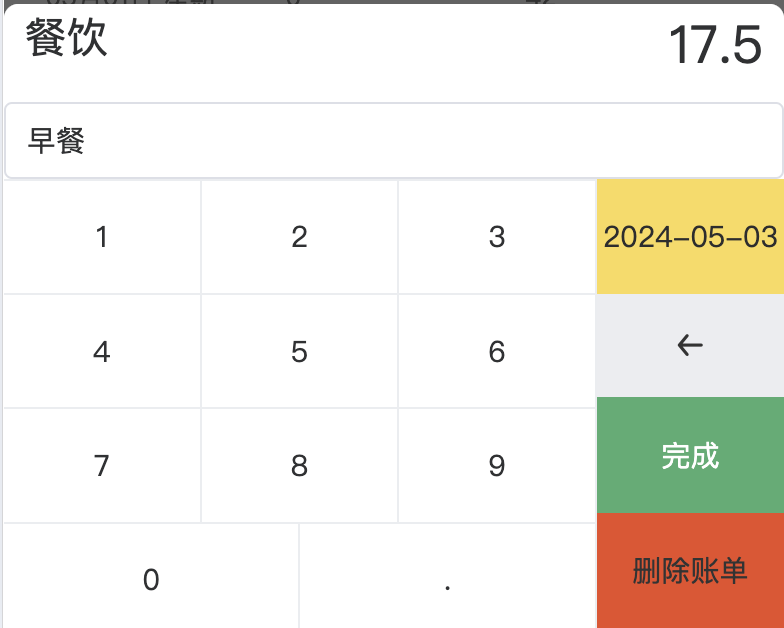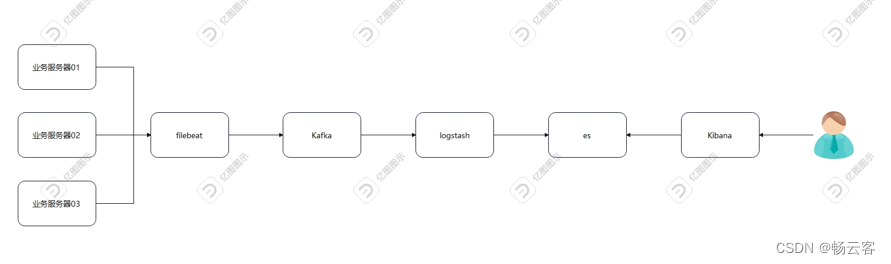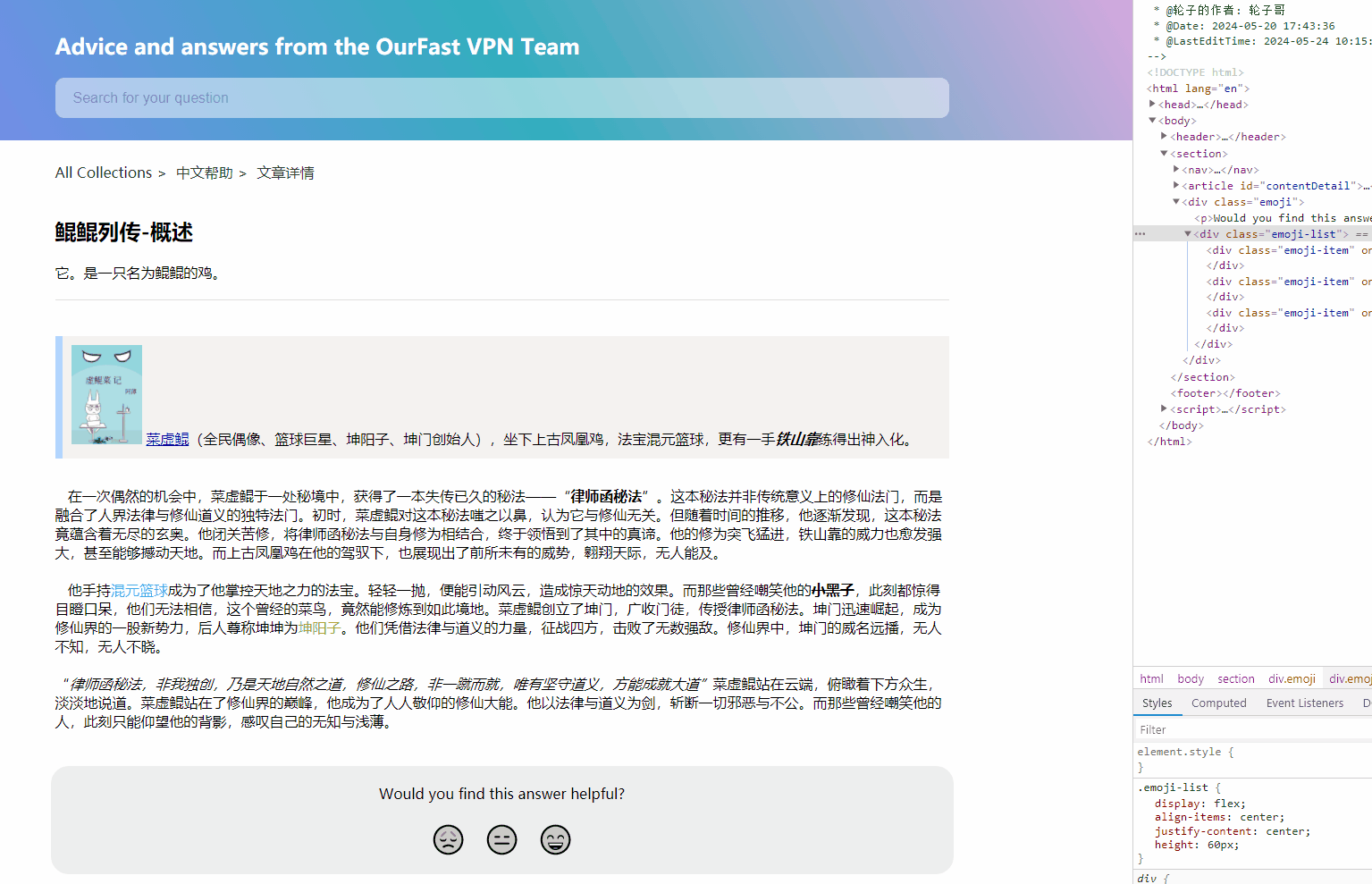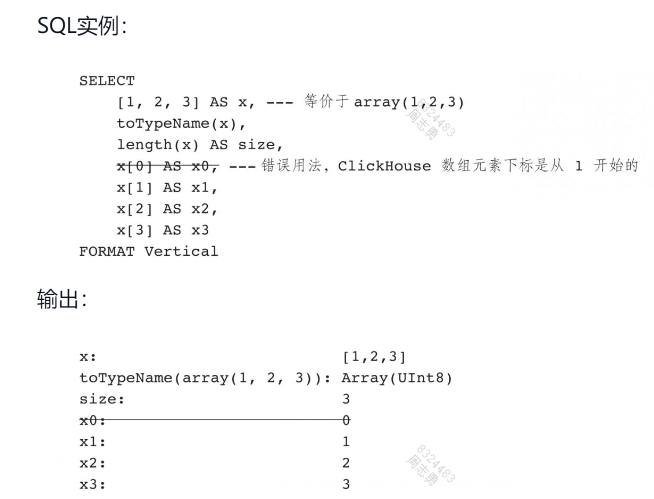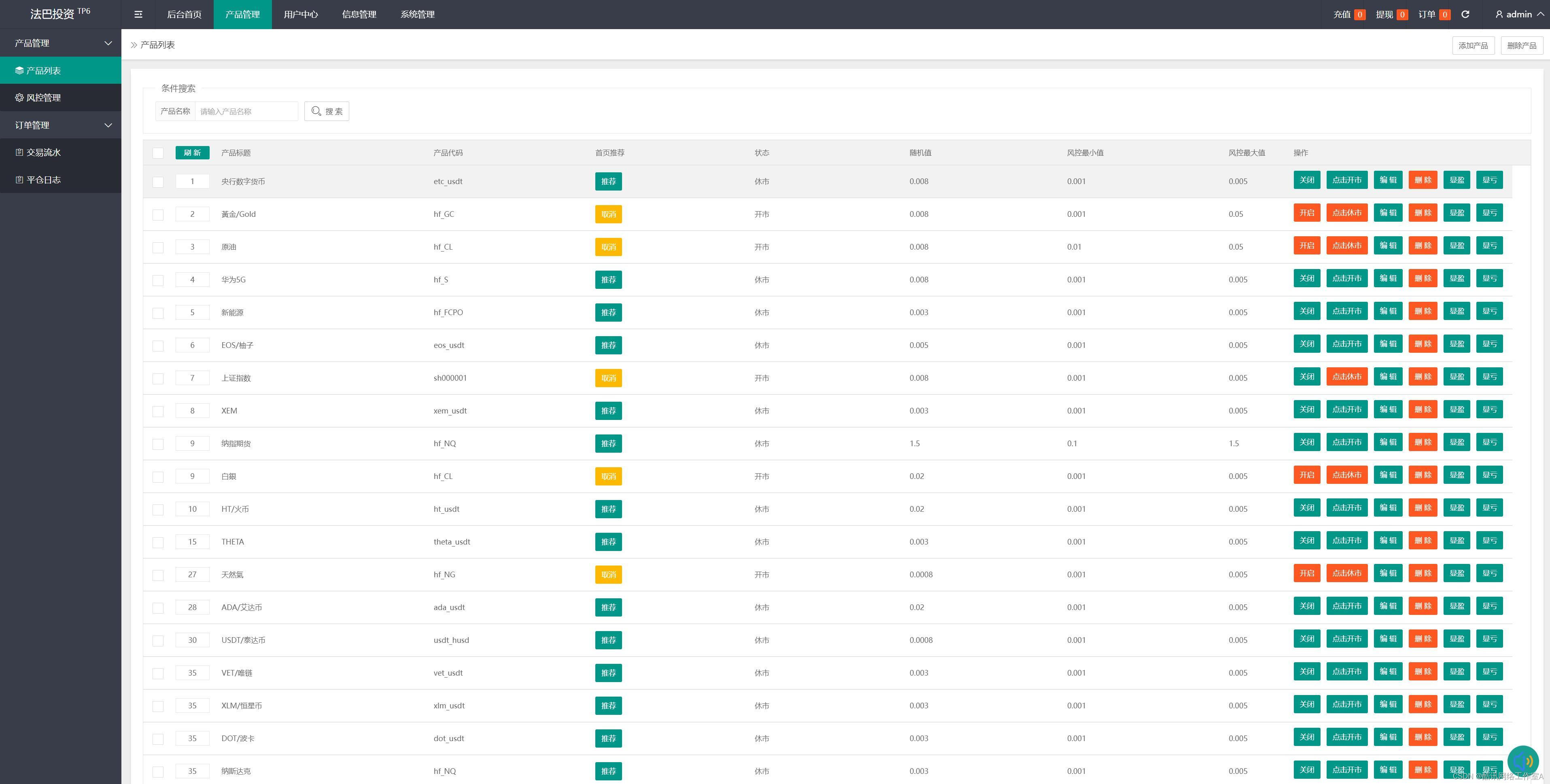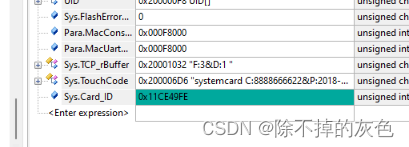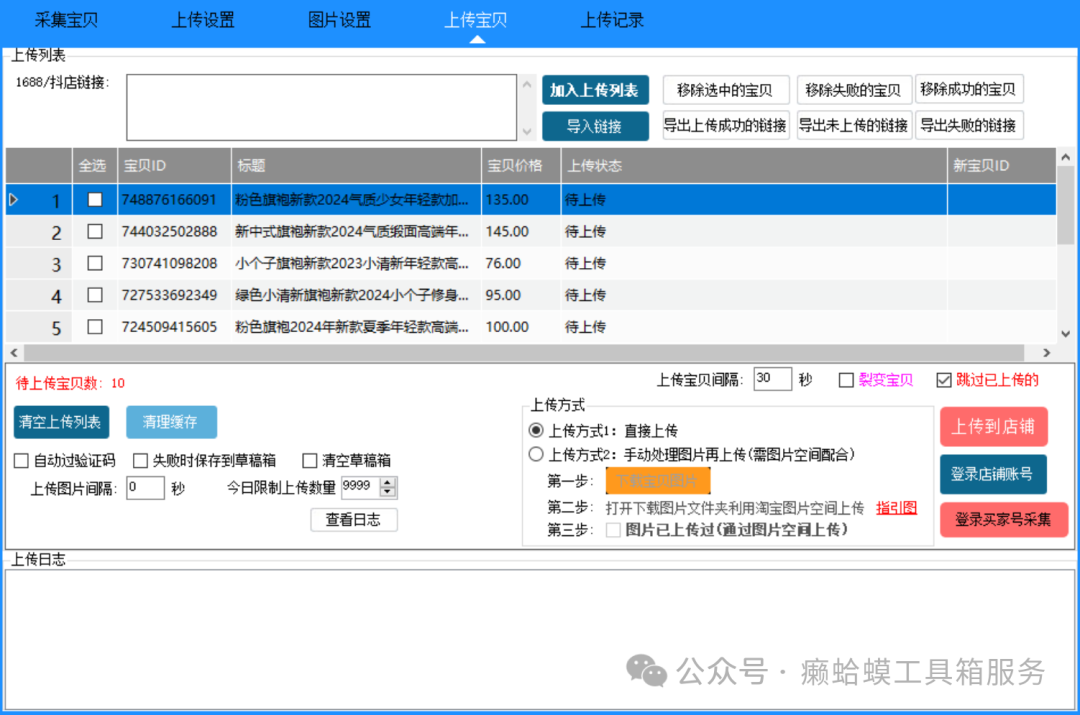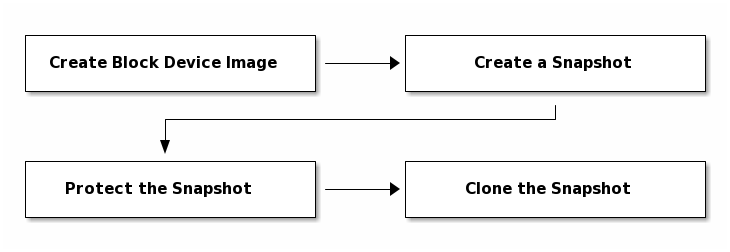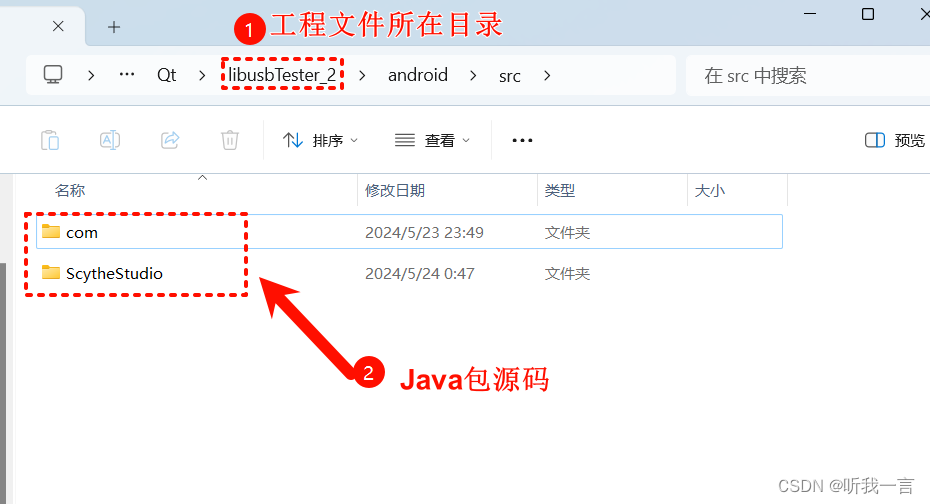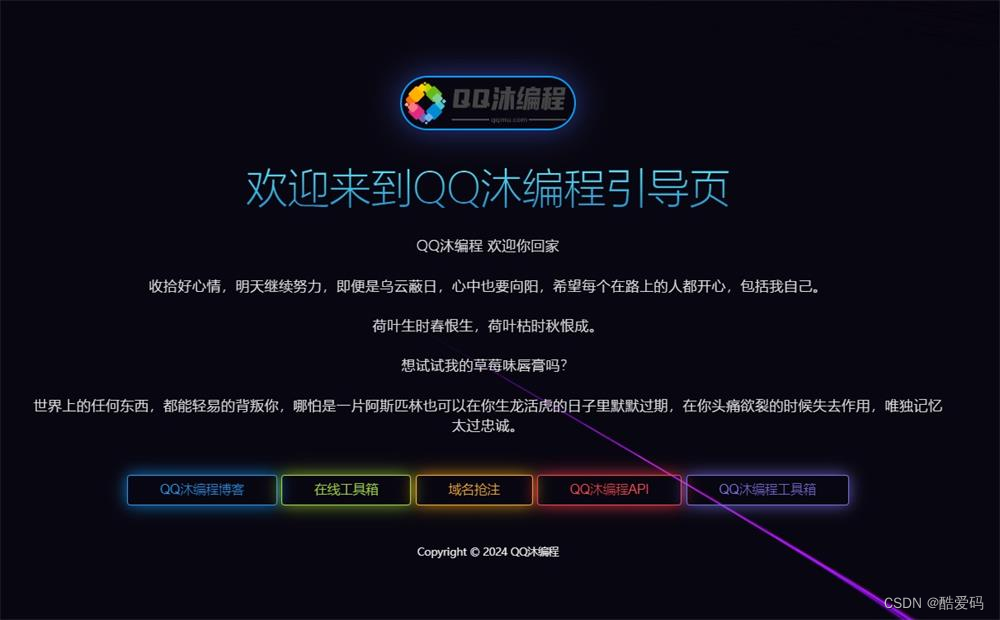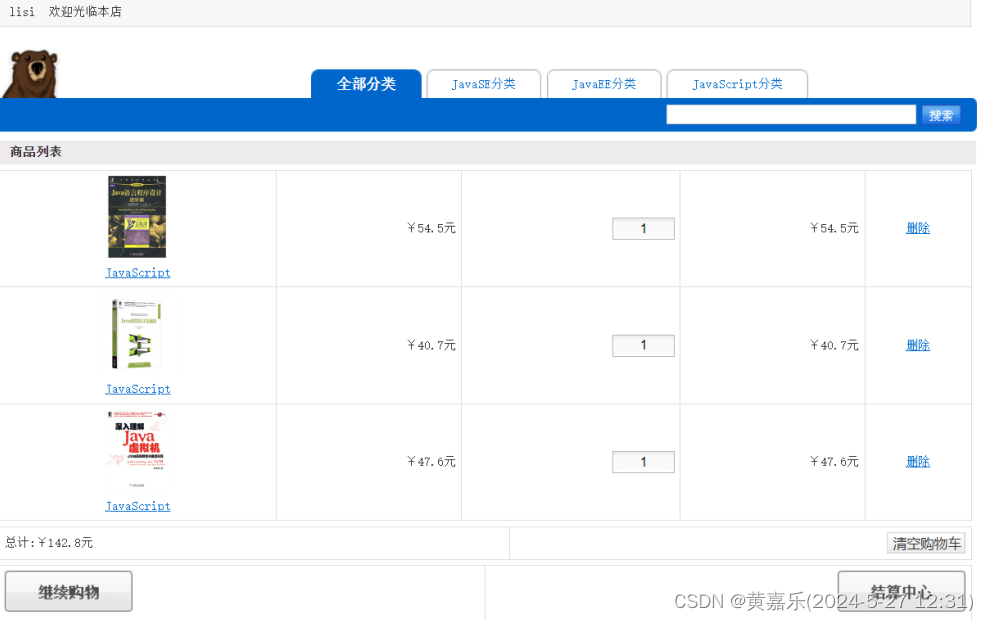1.首先,先创建两个个人电脑:PC0和PC1和三个路由器:R1,R2和R3.
(诀窍:建议用文本框标注一下重要简短的内容; 目的:降低失误概率,提高成功率!)
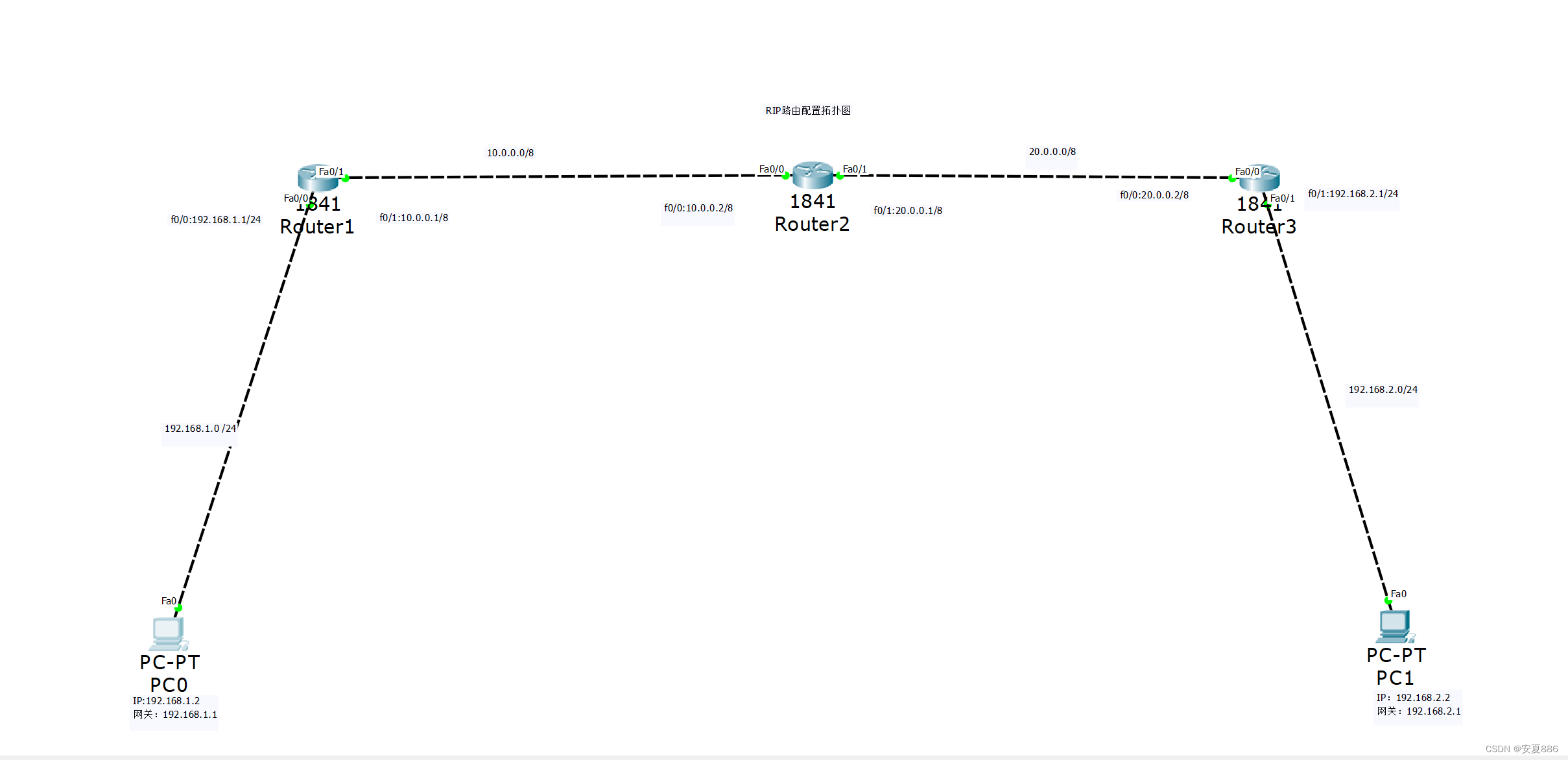
第0步:(个人电脑的IP,子网掩码和默认网关配置)
接着,可以先将个人电脑的IP和网关先配置一下的:
PC0的IP address(IP地址):192.168.1.2
Subnet Mask(子网掩码):255.255.255.0
Default Gateway(默认网关):192.168.1.1
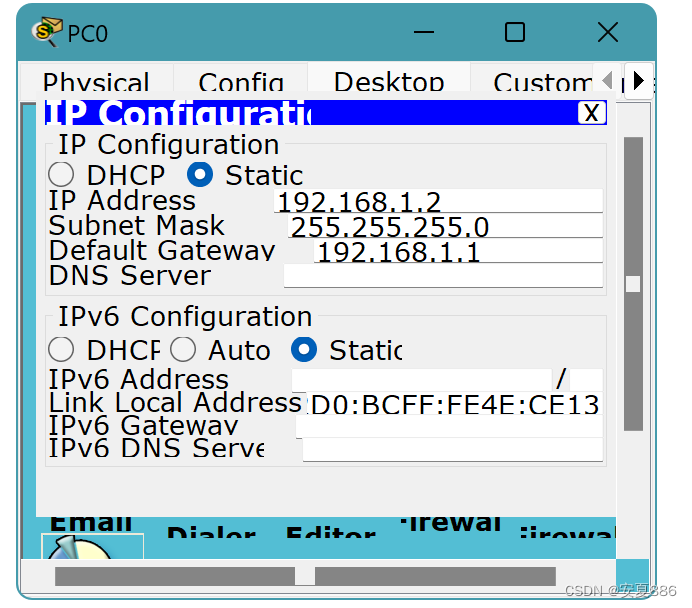
PC1的IP address(IP地址):192.168.2.2
Subnet Mask(子网掩码):255.255.255.0
Default Gateway(默认网关):192.168.2.1
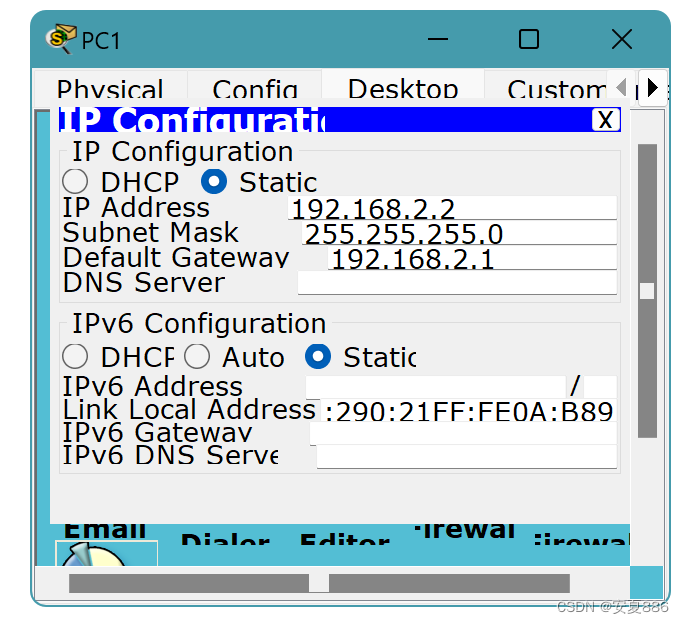
第一步:
R1:先进入特权模式,接着修改名字为:R1-Liu_anxia
然后进入左侧接口f0/0进行配置:
进行左端口的ip地址配置:输入:ip address 192.168.1.1 255.255.255.0
然后,输入命令:no shutdown(可以简写:no sh),用于让路由器启用刚刚配置好的接口f0/0
接着退出f0/0接口配置模式:exit(用来退出)
然后进入右侧接口f0/1的配置模式:
进行右端口的ip地址配置:输入:ip address 10.0.0.1 255.0.0.0
然后,输入命令:no shutdown,让路由器启用这个配置好的接口f0/1
接着用命令"end"退回到特权模式,
在特权模式输入:show running-config(可以简写:sh ru)用来查看IP配置情况,根据检查,发现我们配置成功啦(实战演练如下图)
*(小心得:如果上一句命令写错啦,不用慌啦,可以将正确的命令再写一遍,错误的命令就会被覆盖啦)
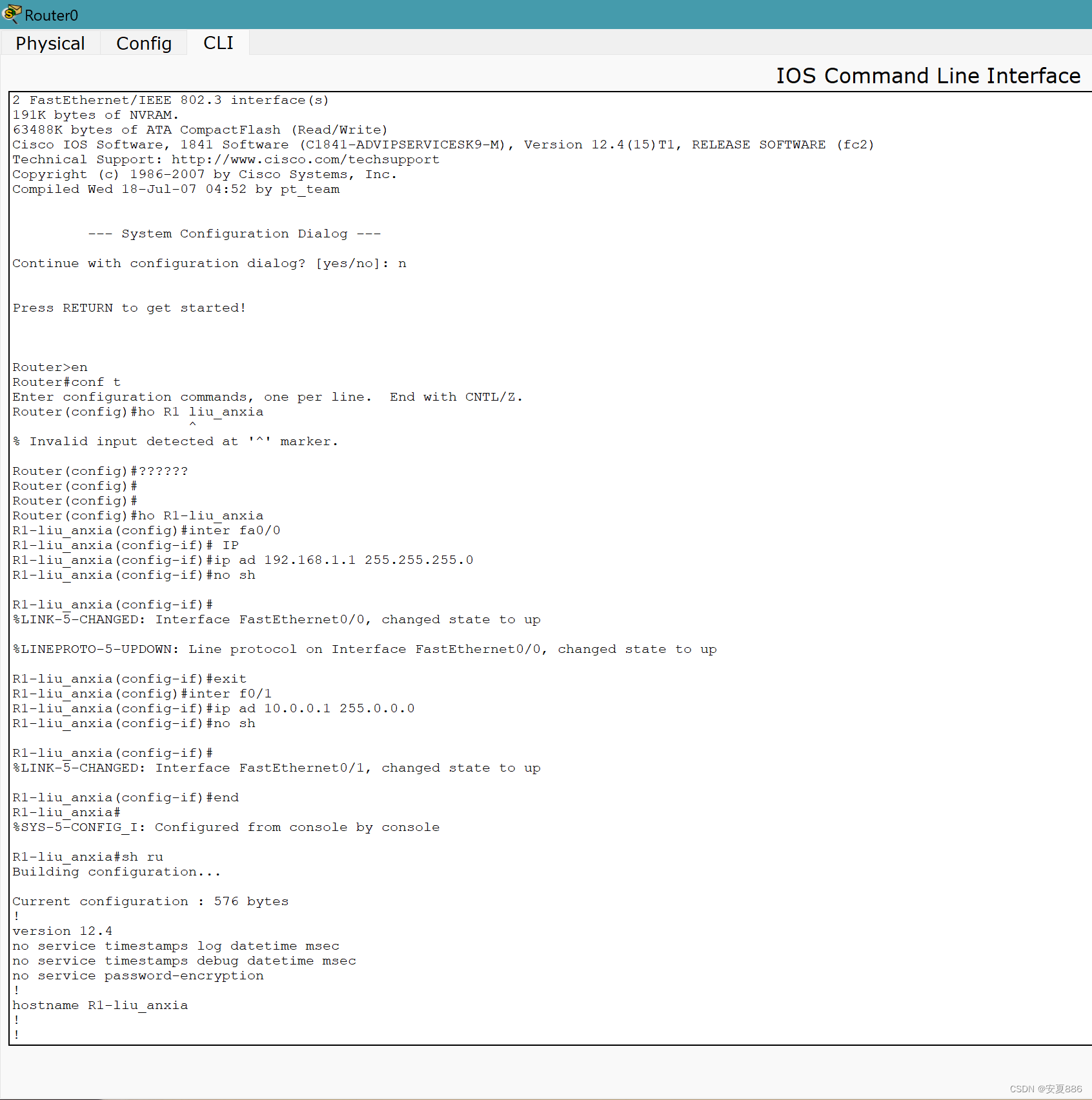
第二步:
用命令:enable(可以简写:en)进入路由器2号的特权模式
输入命令:inter f0/0
进入左侧接口的配置模式
输入:ip ad 10.0.0.1 255.0.0.0
用来配置左侧接口的IP
输入:no shutdown
用来让路由器启用该接口f0/0
输入:exit
用来退出当前接口f0/0的配置模式
输入:in f0/1
用来进入右侧接口的配置模式
输入:ip ad 20.0.0.1 255.0.0.0
用来配置右侧接口的IP
输入:no sh(no shutdown的简写)
用来让路由器启用该接口f0/1
输入:end
用来退出当前模式,直接退回到特权模式(特权模式是这个样子:(Router #,标志就是这个"#"))
输入:sh ru
用来查看当前配置的IP的情况,核心就是为了检查一下,看自己是否将IP配置成功的
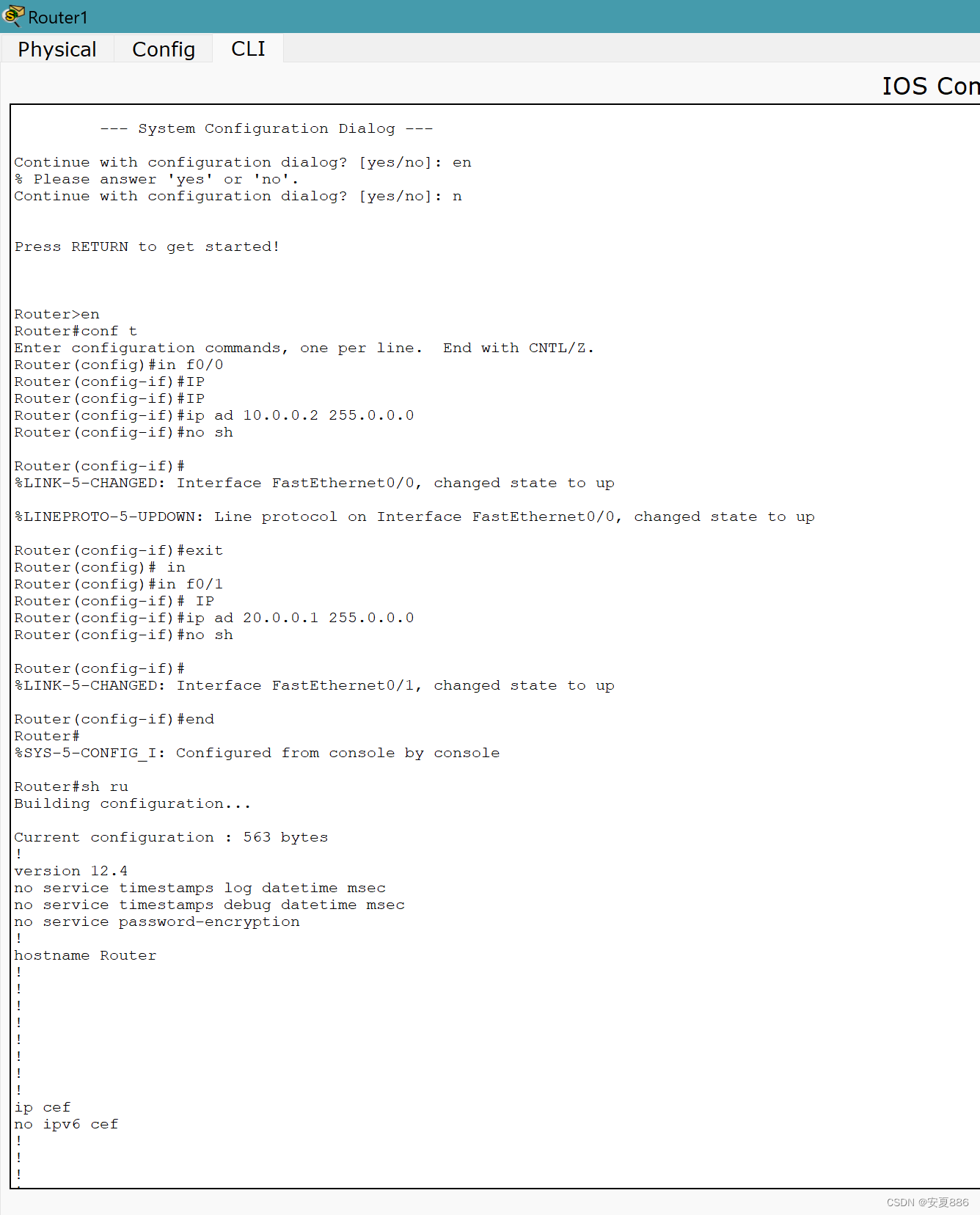
从中我们可以从这一小句话中了解到我们配置IP成功:
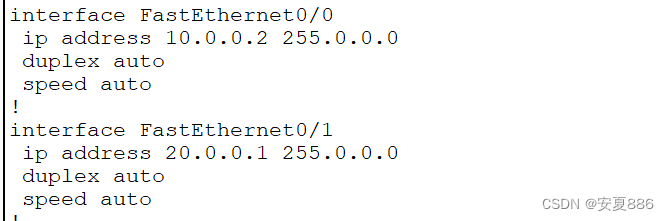
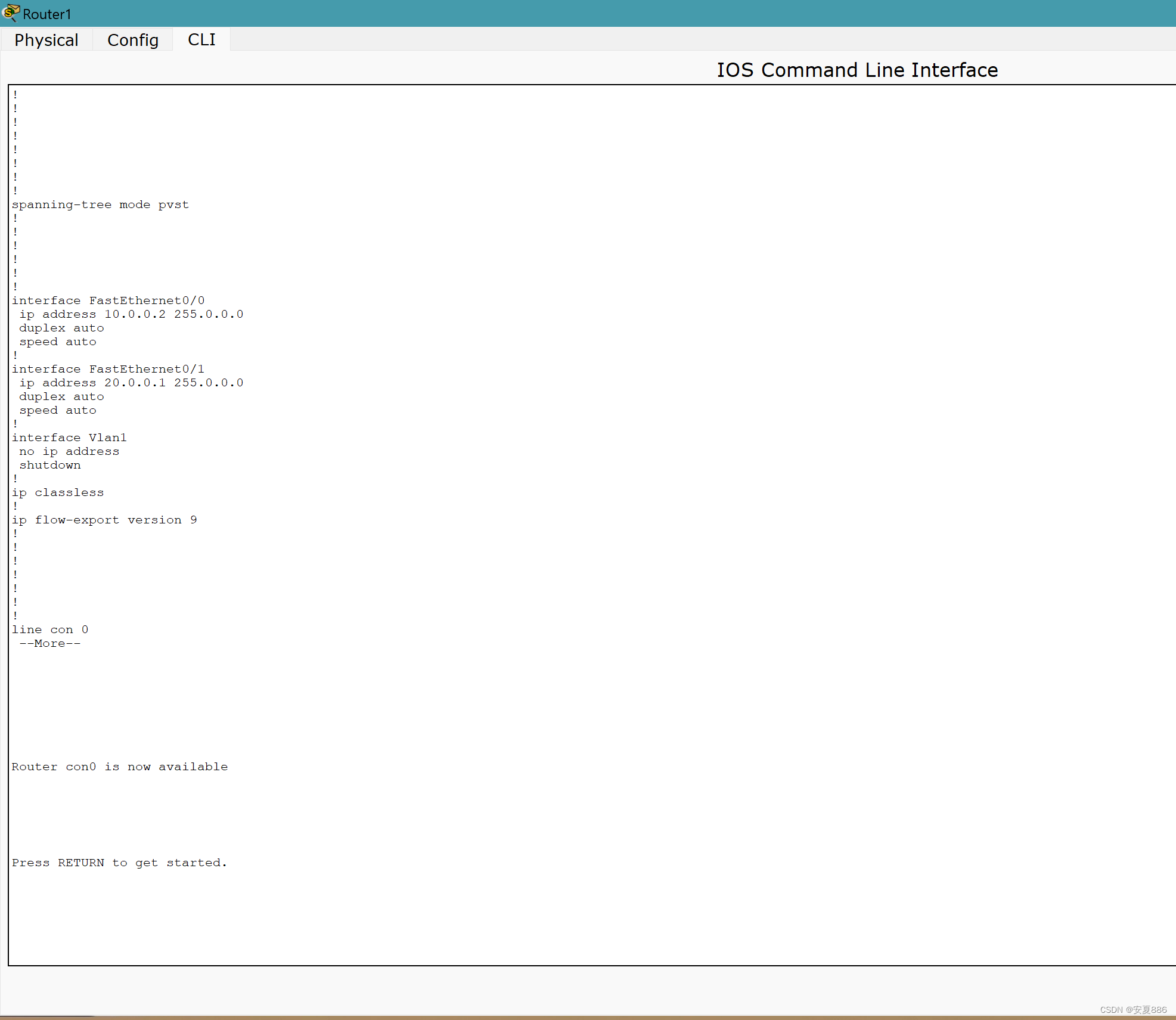
第三步:
输入:en
用来进入R3的特权模式
输入:conf t
用来进入R3的全局配置模式
输入:in f0/0
用来进入左侧接口f0/0的配置模式
输入:ip ad 20.0.0.2 255.0.0.0
用来配置左侧接口的IP
输入:no sh
用来启用刚刚配置的接口
输入:exit
用来退出接口f0/0的配置模式
输入:in f0/1
用来进入接口f0/1的配置模式
输入:ip ad 192.168.2.1 255.255.255.0
用来配置右侧接口的IP
输入:no sh
用来启用接口f0/1
输入:end
用来退回到特权模式
输入:sh ru
用来查看当前路由器的刚刚配置的接口IP
(实战如下)

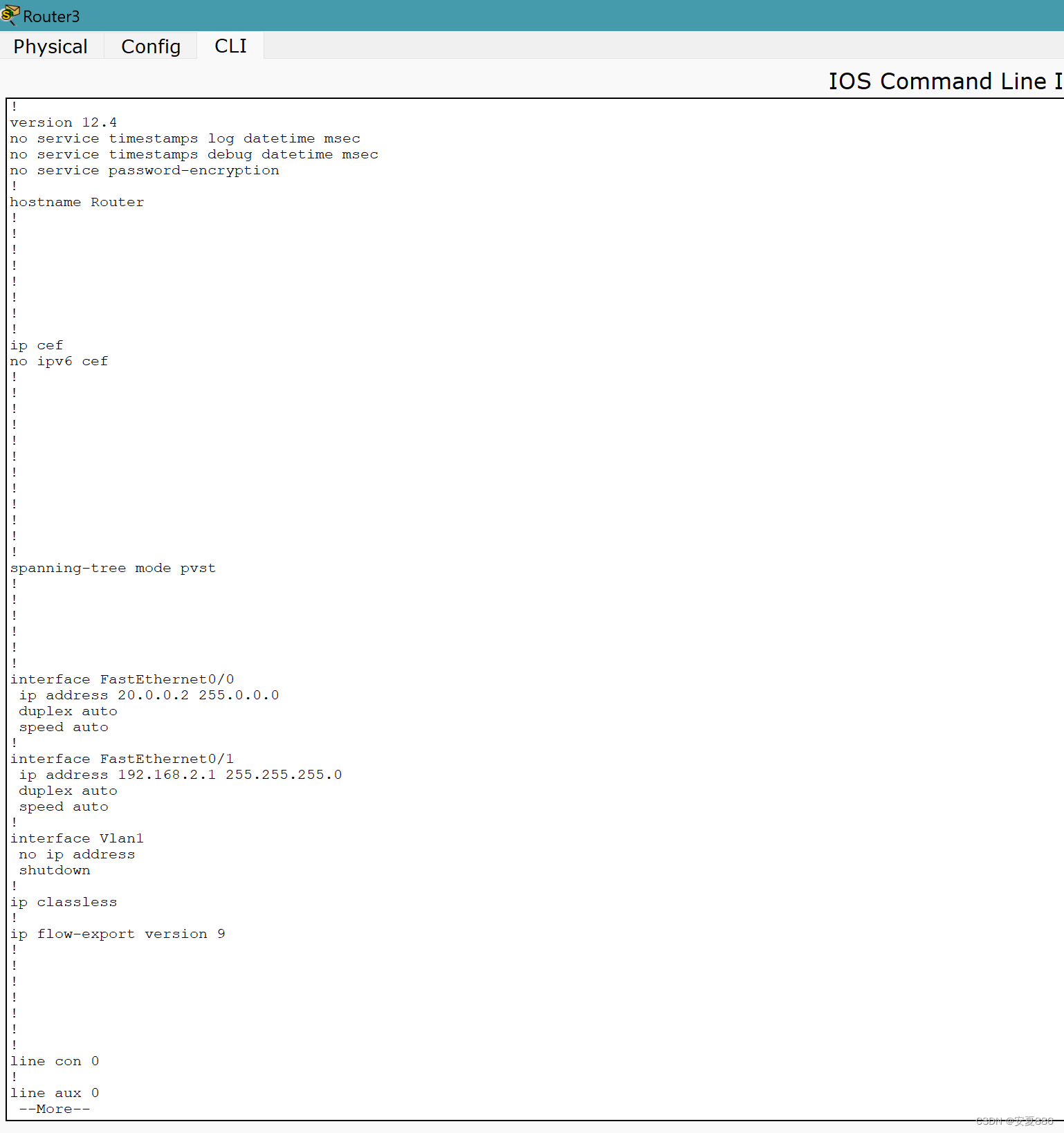
第四步:(R1路由配置)
输入: conf t
用来进入R1的特权模式
输入:router rip
用来开启router rip协议
输入:network 192.168.1.0
用来向rip中添加IP地址
输入:network 10.0.0.0
用来向rip中添加IP地址
输入:show ip route(简写:sh ip ro)
用来查看该设备的当前直连的或者学习到的全部路由信息
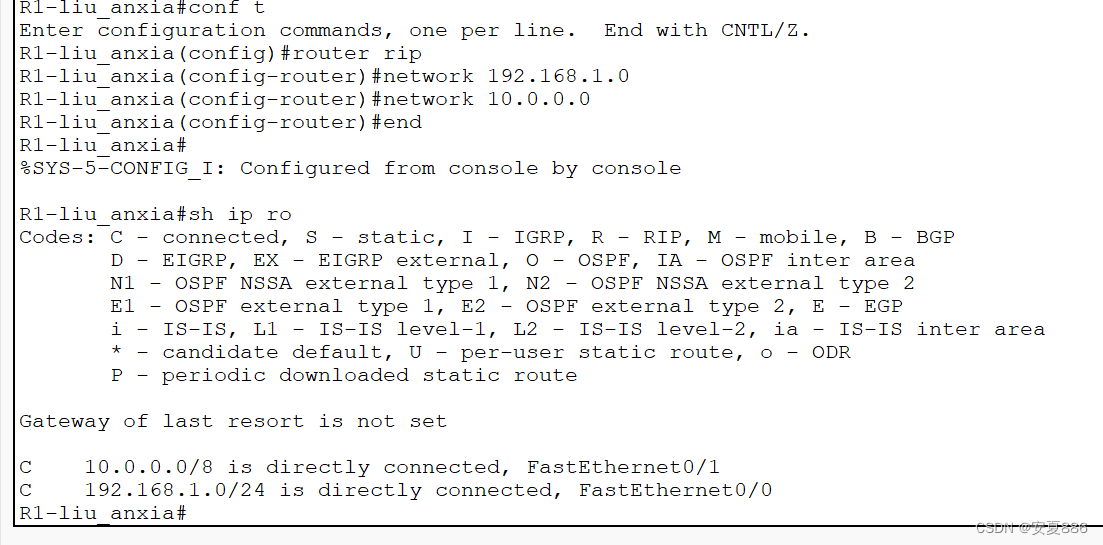
第五步:(R2路由配置)
输入: conf t
用来进入R2的特权模式
输入:router rip
用来开启router rip协议
输入:network 10.0.0.0
用来向rip中添加IP地址
输入:network 20.0.0.0
用来向rip中添加IP地址
输入:show ip route(简写:sh ip ro)
用来查看该设备的当前直连的或者学习到的全部路由信息
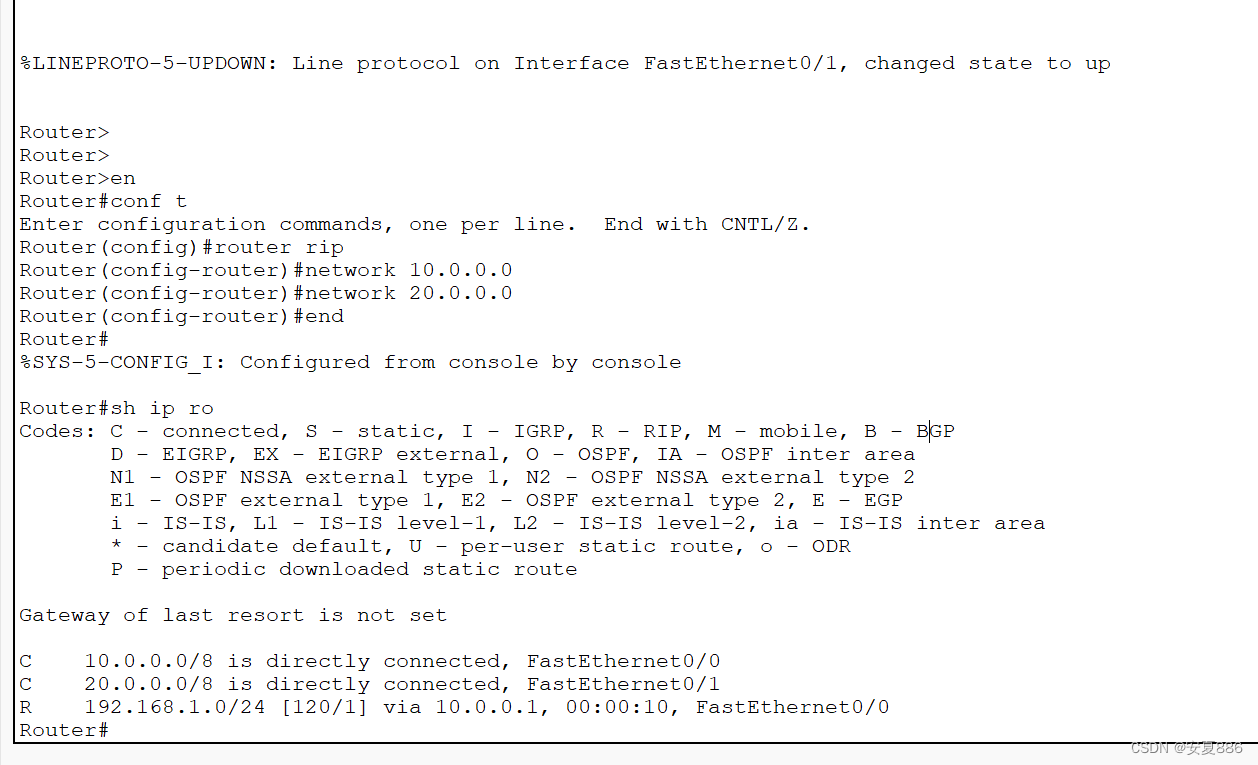
第六步:(R3路由配置)
输入: conf t
用来进入R3的特权模式
输入:router rip
用来开启router rip协议
输入:network 20.0.0.0
用来向rip中添加IP地址
输入:network 192.168.2.0
用来向rip中添加IP地址
输入:show ip route(简写:sh ip ro)
用来查看该设备的当前直连的或者学习到的全部路由信息

第七步:(实验验证:PC0 ping PC1)
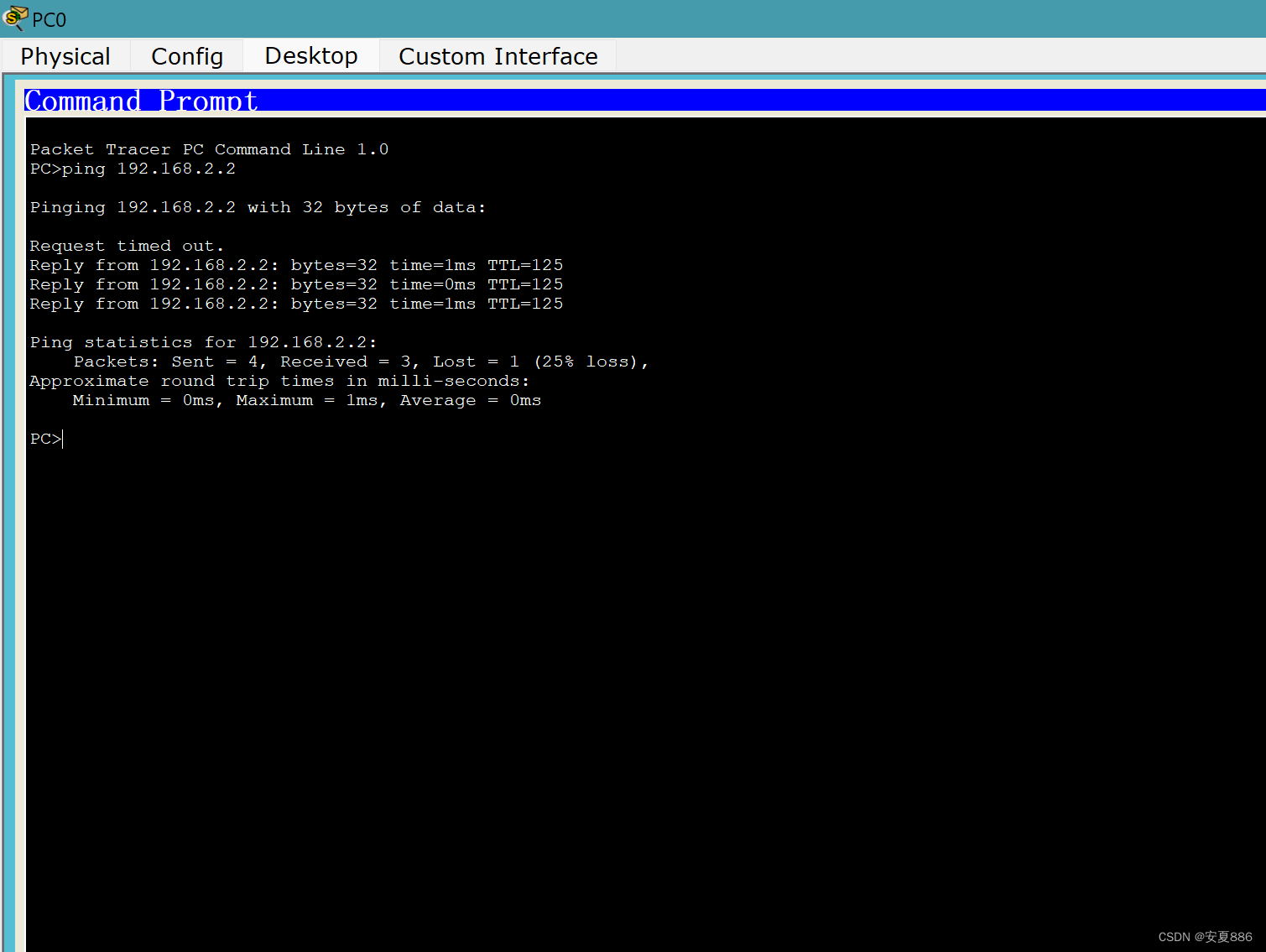
ping 成功啦!嘿嘿,今天又学习到了一个知识点!
开心!!!
实验圆满结束!